PPT中70°三角形的绘制方法
1、在页面中插入一个不完整圆。
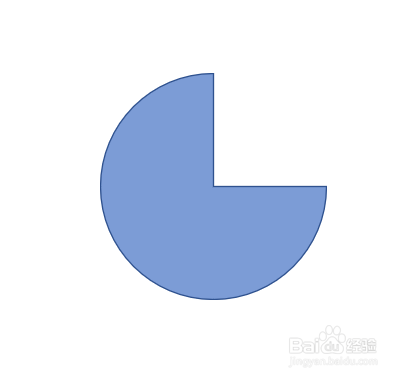
2、点击菜单中的islide,在设计排版的下拉菜单中继续点击控点调节。
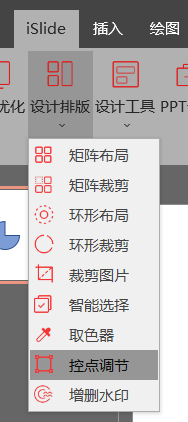
3、将控点角度设置为70。

4、设置完成,可以得到70°的扇形。
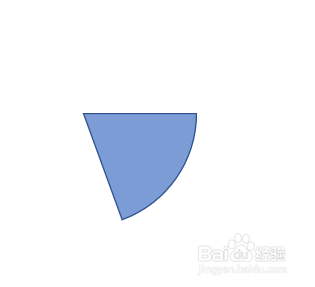
5、在页面中插入一个三角形。

6、将扇形和三角形重叠一部分,然后点击合并形状中的拆分。
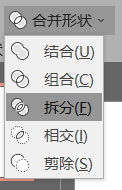
7、将剩余的部分去掉,即得到了70°的三角形。
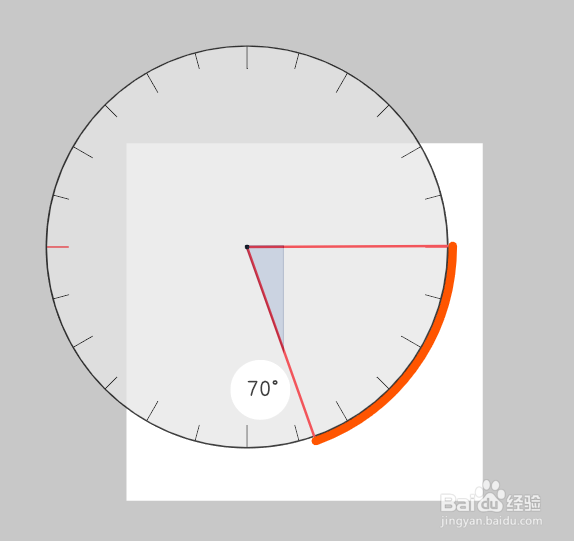
声明:本网站引用、摘录或转载内容仅供网站访问者交流或参考,不代表本站立场,如存在版权或非法内容,请联系站长删除,联系邮箱:site.kefu@qq.com。
阅读量:27
阅读量:98
阅读量:32
阅读量:26
阅读量:89